在
之前的文章《ps新手篇:如何為圖片添加透視效果(分享)》中,給大家介紹了一種ps快速給衣服製作透視效果的小技巧。以下這篇文章跟大家介紹如何用ps製作水紋特效字體,有一定的參考價值,有需要的朋友可以參考一下,希望對你們有所助。
)
水紋特效字體圖如下

1、ps打開,一張水紋背景導入之後,把檔案-儲存為點選檔案名稱"水波紋”psd然後點選儲存。
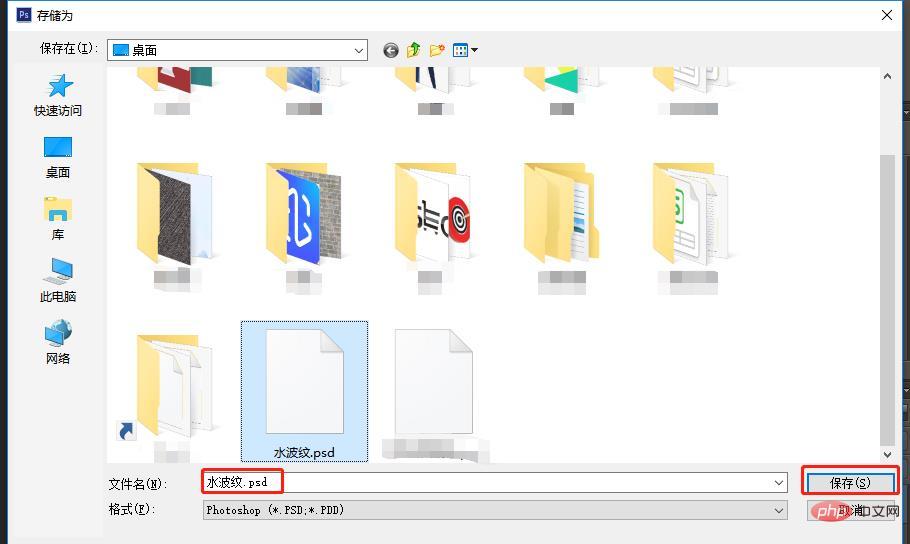
2、加入上你的LOGO或文字圖片。
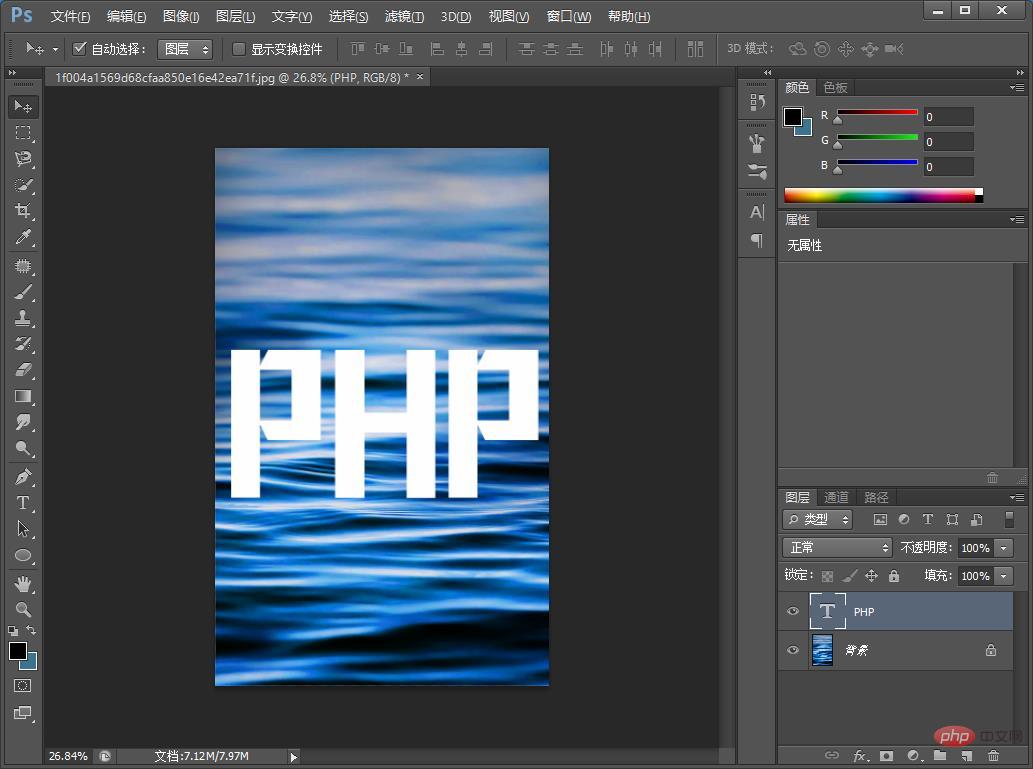
3、將文字圖層右鍵點選彈出選擇【棚格化文字】
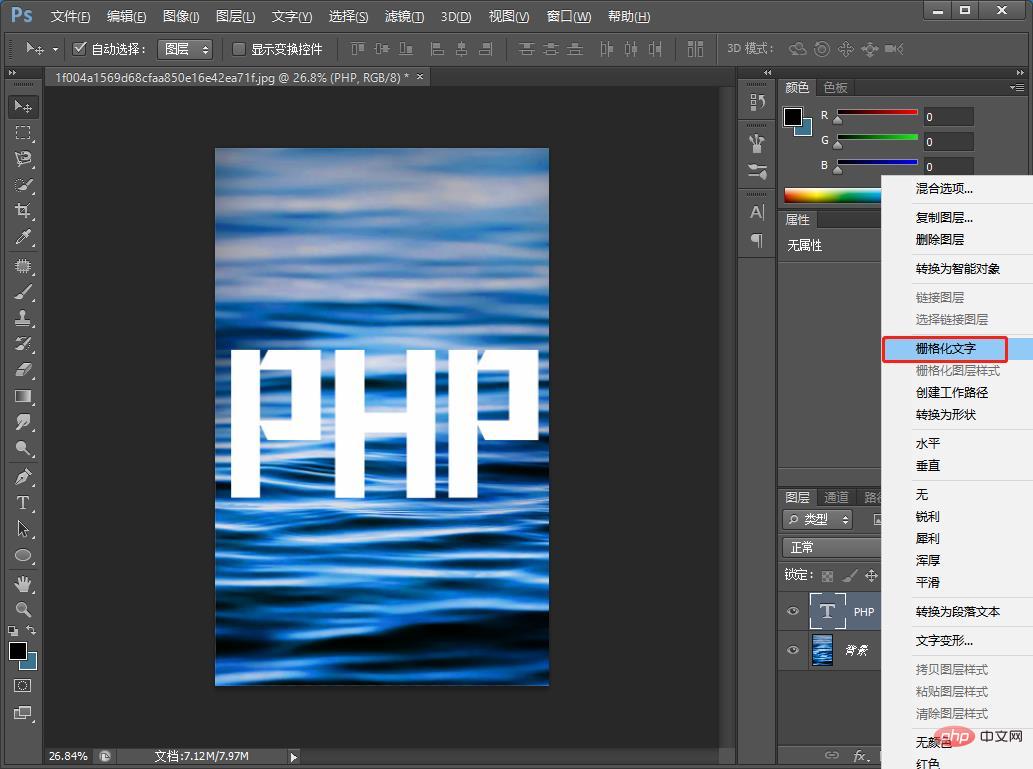
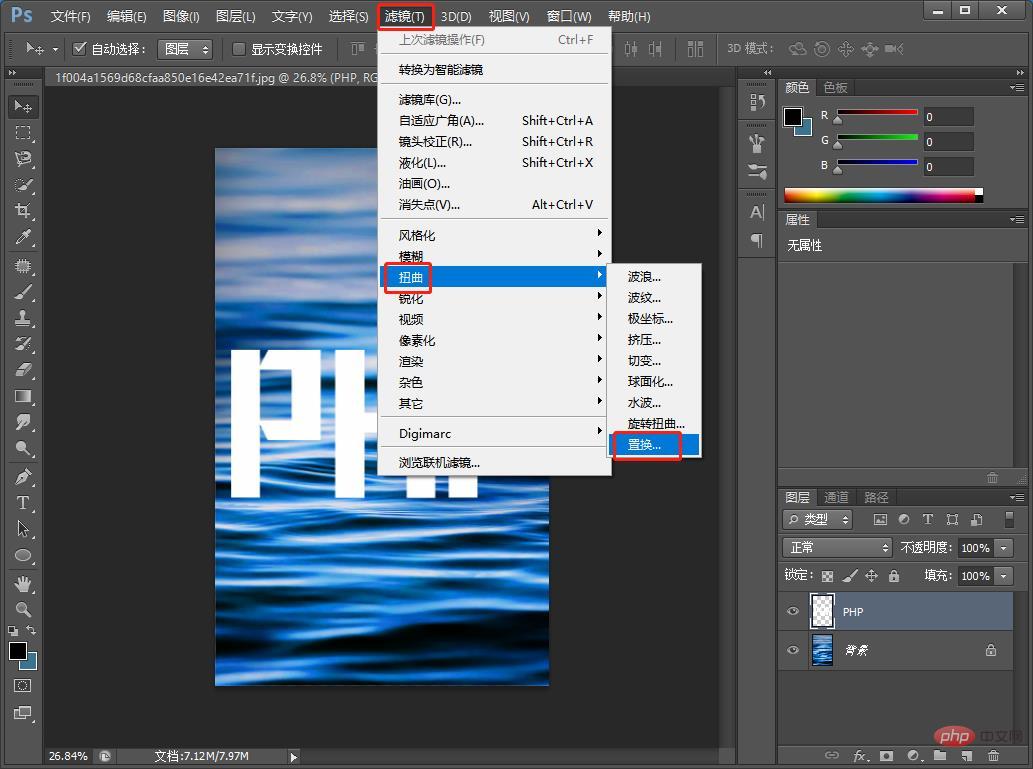
) ##6、點擊之前儲存的來源檔案替換。
##6、點擊之前儲存的來源檔案替換。
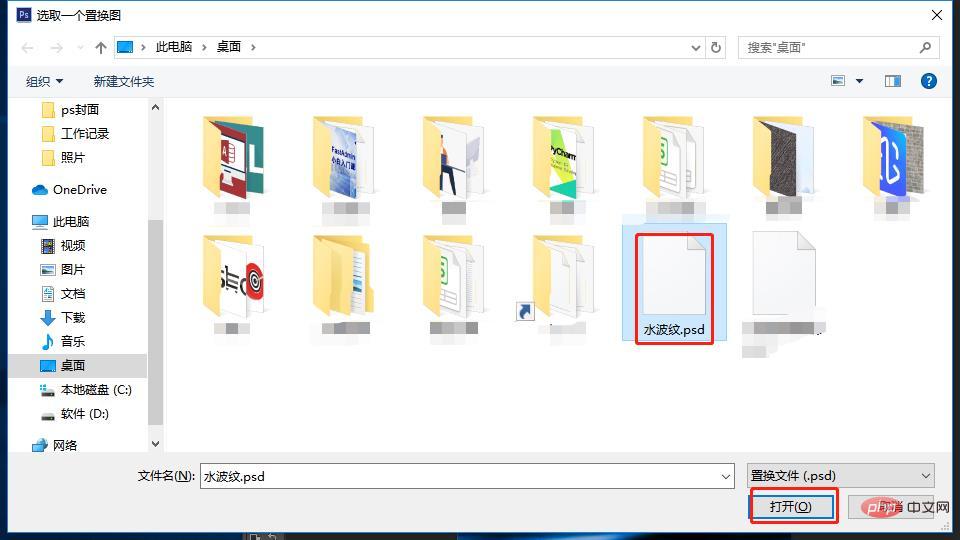 7、依序點選【濾鏡】-【模糊】-【高斯模糊】點選。
7、依序點選【濾鏡】-【模糊】-【高斯模糊】點選。
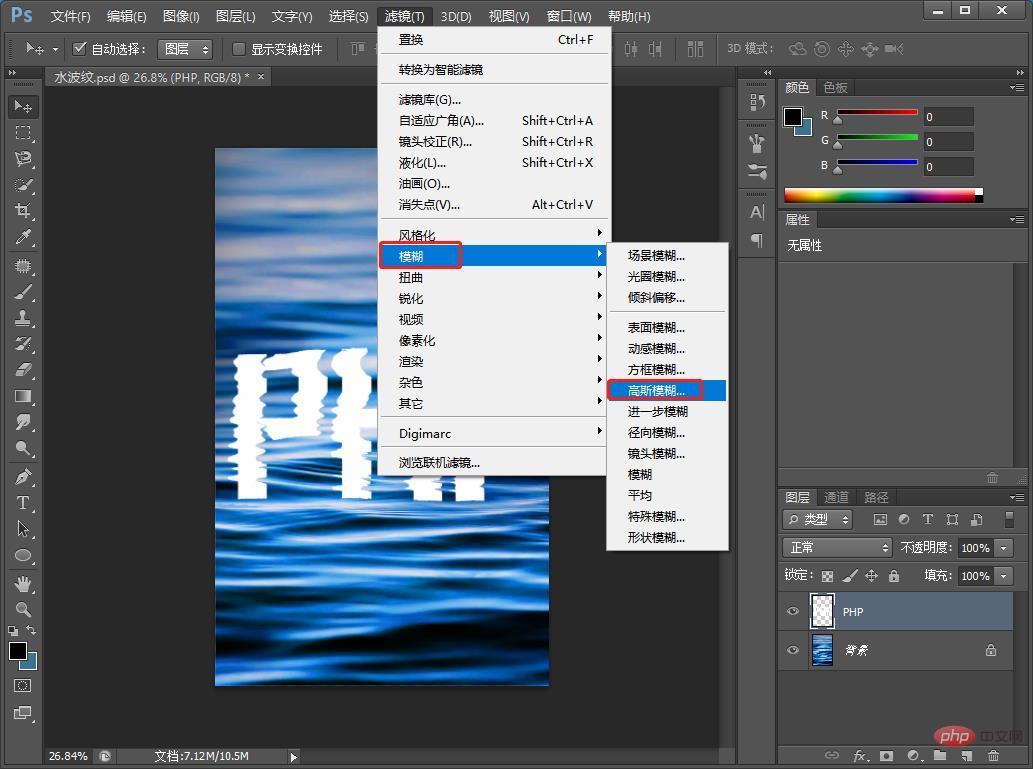 8、數值設定如下。
8、數值設定如下。
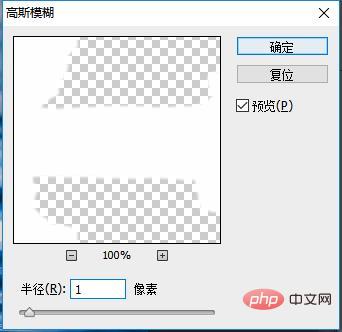 9、複製水波波紋的圖層後置頂,變混合模式為【疊加】
9、複製水波波紋的圖層後置頂,變混合模式為【疊加】
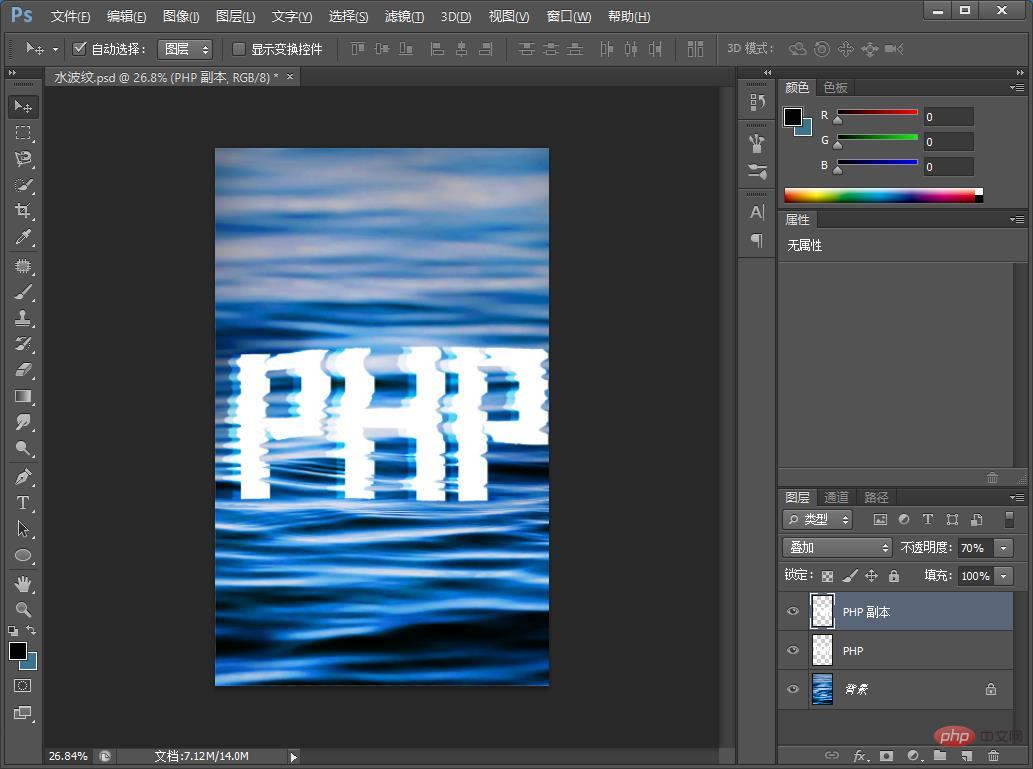 10、最後,用【畫筆工具】或【長方形工具】反向填滿為黑色,變混合模式為【正片疊底】,然後用白色柔邊畫筆塗畫,效果就是這樣。
10、最後,用【畫筆工具】或【長方形工具】反向填滿為黑色,變混合模式為【正片疊底】,然後用白色柔邊畫筆塗畫,效果就是這樣。
) 推薦學習:
推薦學習:
以上是手把手教你用ps製作水紋特效字體(收藏)的詳細內容。更多資訊請關注PHP中文網其他相關文章!

